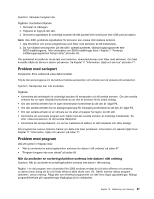Lenovo ThinkCentre Edge 72z (Swedish) User Guide - Page 78
Problem med USB, Program fungerar inte som väntat
 |
View all Lenovo ThinkCentre Edge 72z manuals
Add to My Manuals
Save this manual to your list of manuals |
Page 78 highlights
Program fungerar inte som väntat Symtom: Program fungerar inte som väntat. Åtgärder • En del program har inbyggda hjälpsystem med anvisningar för de flesta uppgifter. Om du har svårt att utföra en viss uppgift i ett program bör du se efter i programmets hjälpsystem. Hjälpsystem brukar kunna öppnas via ett menyalternativ eller en knapp i programmet och dessutom ofta med F1-tangenten. • Om du har problem med Windows-operativsystemet eller något av dess komponenter ser du efter vad som står i Windows-hjälpsystem. Du kan öppna den från Windows Start-meny. • Om du vill ta reda på om problem orsakas av program som du nyss installerat, kontrollerar du följande: - Datorn har så mycket minne att programmets minneskrav uppfylls. Läs i informationen som följer med programmet hur mycket minne det kräver. (Om du just installerat ett kort eller minne kan de ha orsakat krockande minnesadresser.) - Programmet är avsett att användas i din dator. - Andra program fungerar i datorn. - Det program du använder fungerar korrekt på en annan dator. • Om du fick felmeddelanden när du använde programmet ser du efter i den tryckta dokumentationen som följer med programmet, eller i programmets hjälpsystem, om det finns en förklaring av meddelandena och förslag på hur du ska lösa problemet. • Fråga den som tillverkat programmet om det finns några uppdateringar. Många programtillverkare gör uppdateringar tillgängliga på sin webbplats. • Om programmet fungerat som det ska tidigare, men inte gör det längre, klickar du på Start ➙ Kontrollpanelen ➙ System och säkerhet ➙ System ➙ Systemskydd ➙ Systemåterställning. • Om du inte lyckas lösa problemet med någon av dessa metoder, avinstallerar du programmet och installerar sedan om det igen. Om detta inte löser problemet kanske du behöver teknisk assistans. Kontakta programvaruleverantören eller gå till avsnittet Kapitel 11 "Information, hjälp och service" på sidan 71 där det finns mer information. Problem med USB Symtom: Det går inte att komma åt USB-anslutningarna. Åtgärder • Kontrollera att USB-kabeln är säkert ansluten till USB-kontakten och till USB-enheten. Om USB-enheten har en egen nätsladd kontrollerar du att den är ansluten till ett jordat eluttag. • Om USB-enheten har en egen strömbrytare kontrollerar du att den är i läget På. • Om USB-enheten har en påslagningsknapp för inkoppling kontrollerar du att den är i läget På. • Om USB-enheten är en skrivare ser du efter att papper har lagts i på rätt sätt. • Kontrollera att drivrutinerna är annan programvara som följer med USB-enheten är rätt installerade. Läs dokumentationen till USB-enheten. • Återställ enheten genom att ansluta och koppla bort USB-porten. Kör felsökningsprogrammet Lenovo Solution Center för att testa USB-kontakten om dessa åtgärder inte löser problemet. Om det följer med ett felsökningsprogram till USB-enheten kör du det. Information om teknisk hjälp finns i Kapitel 11 "Information, hjälp och service" på sidan 71. 68 ThinkCentre Edge Användarhandbok